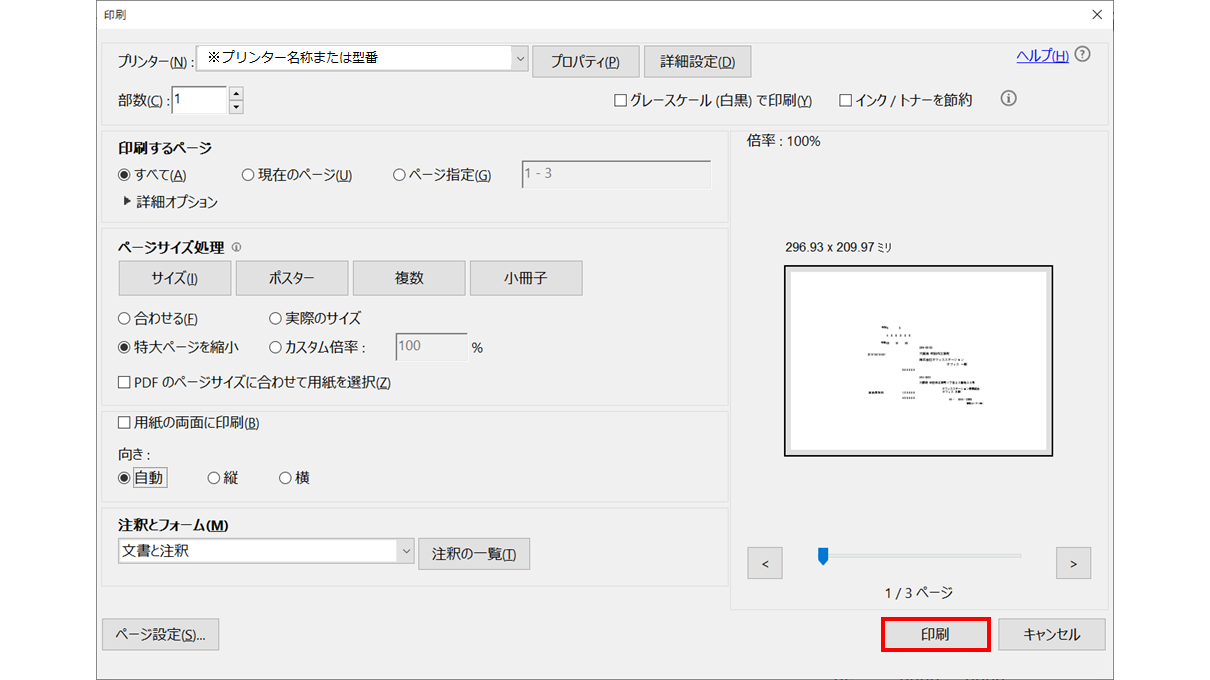士業のみ
1102|【事務組合】ドットプリンタ設定方法
「納入通知書組機様式14号甲/乙」または「領収書組機様式16号」をドットプリンタ(ドットインパクトプリンター)で印刷するためのプリンター設定方法をご説明します。
※本マニュアルでは、Windows10での設定方法のご案内となります。
1.Adobe Acrobat Reader DCの導入
パソコンに、「Adobe Acrobat Reader DC」がインストールされているかご確認ください。
インストールされていない場合は、WindowsStore、または、Adobe社のホームページからインストールしてください。
2.パソコンの設定
パソコン[スタートメニュー]>[設定]をクリックします。
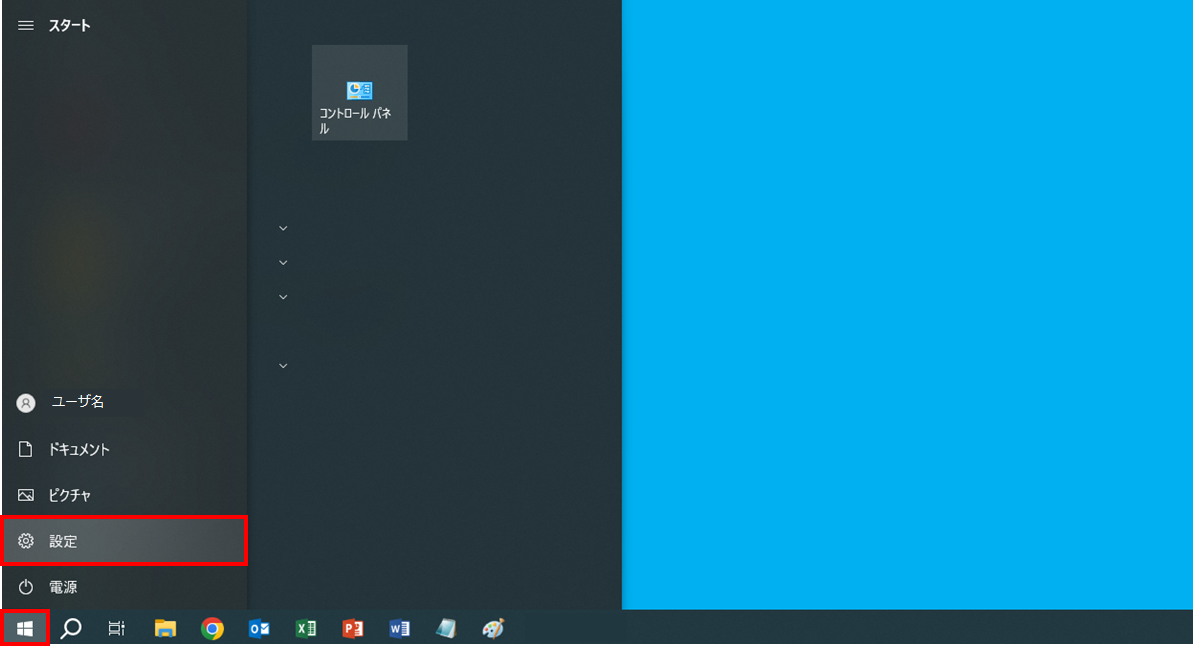
Windowsの設定内の[デバイス]をクリックします。
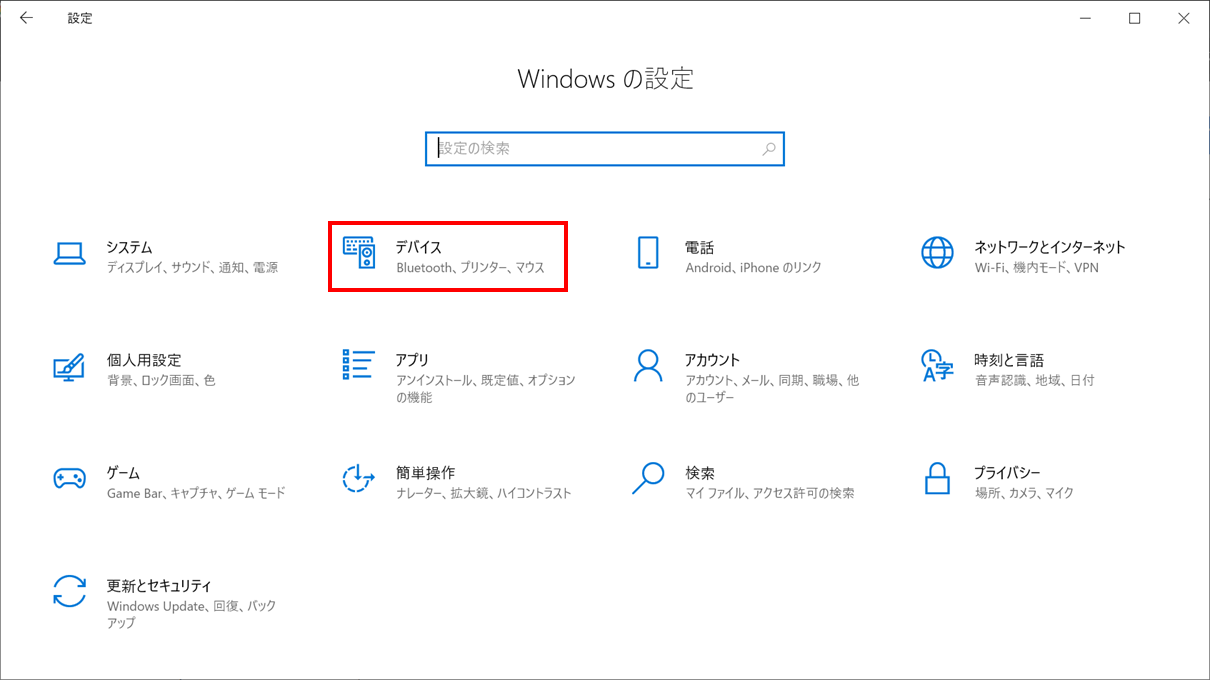
[プリンターとスキャナー]をクリックします。
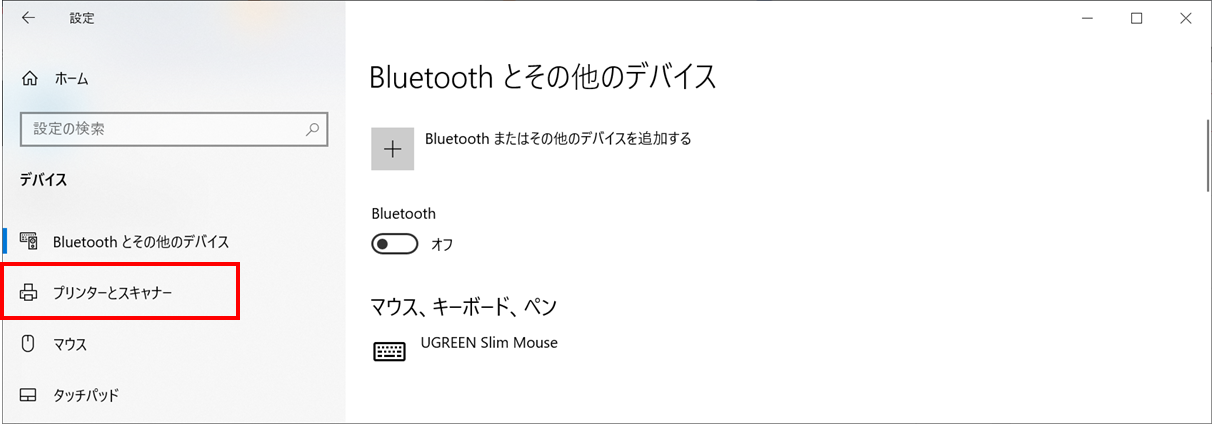
「関連設定」内の[プリント サーバー プロパティ]をクリックします。
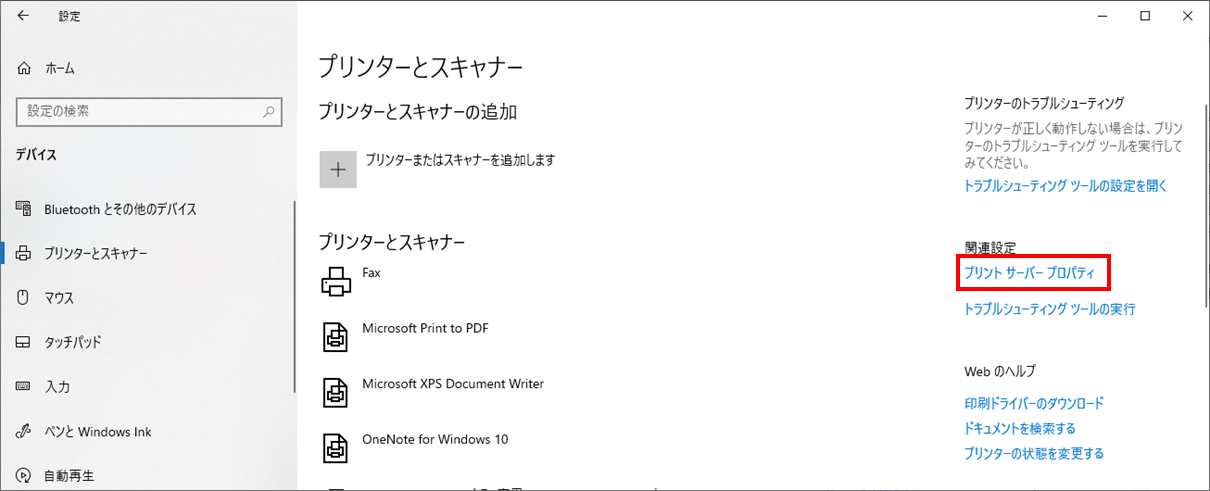
「プリントサーバーのプロパティ」画面が開きますので、「用紙」タブ内の[用紙設定の変更]をクリックします。
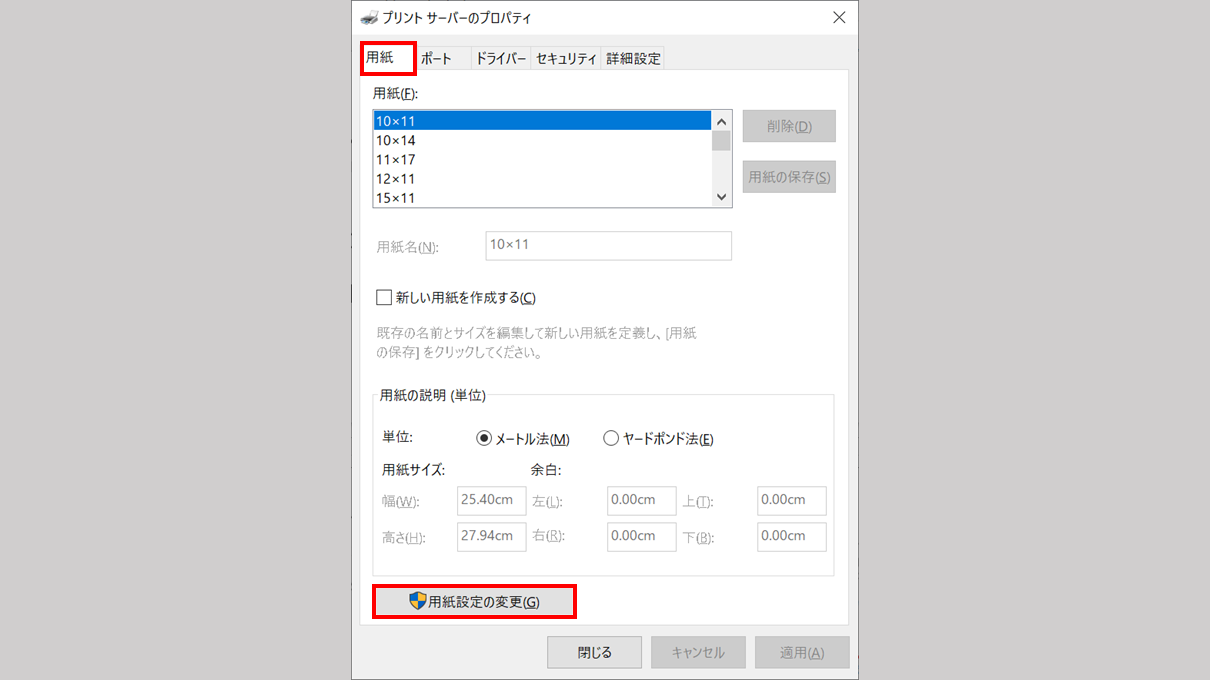
「新しい用紙を作成する」にチェックし、以下の通りに値を入力します。
- 用紙名 : 組機様式14号甲乙・16号
- 単位 : メートル法
- 用紙サイズ 幅 : 16.10cm
- 用紙サイズ 高さ : 10.16cm
- 余白 左 : 0.70cm
- 余白 右 : 0.70cm
- 余白 上 : 0.00cm
- 余白 下 : 0.00cm
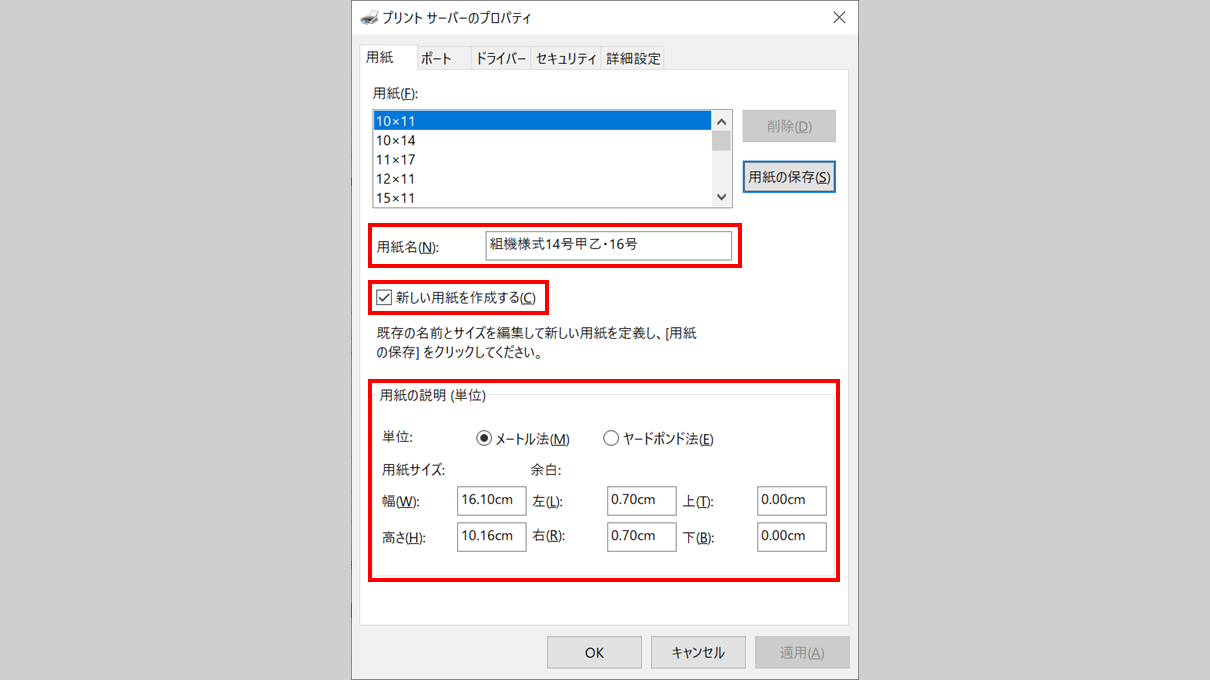
[用紙の保存]をクリックします。
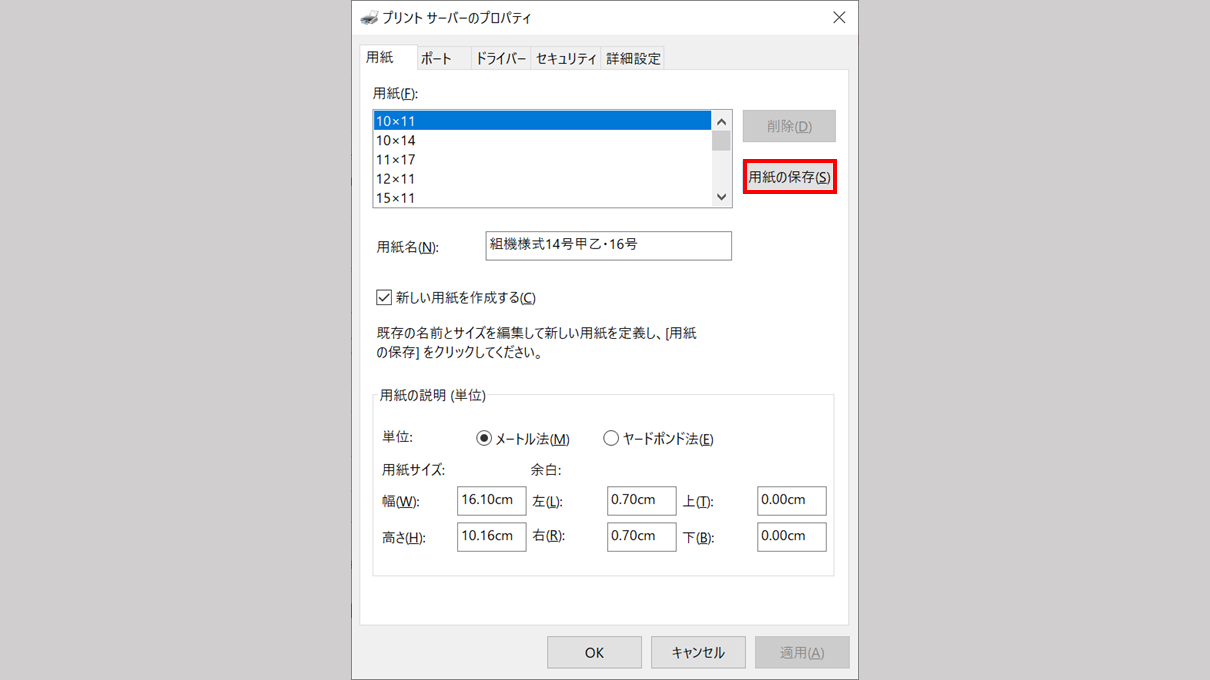
[閉じる]をクリックします。プリント サーバー プロパティの設定は完了です。
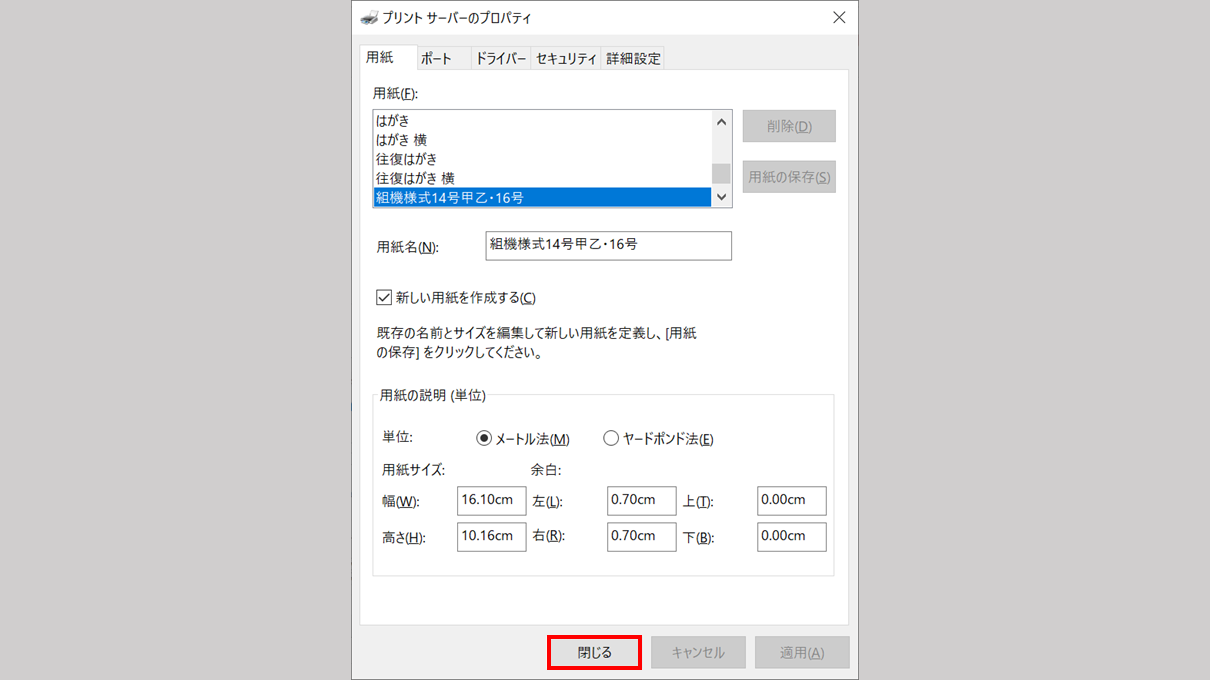
3.対象帳票の印刷
事務組合画面[帳票]より、納入通知書(14号甲/乙)や領収書の出力をおこない、出力されるZIPファイルをダウンロードし、解凍してください。
※納入通知書(14号甲/乙)や領収書の出力時、複数ページが出力対象となるように複数データを選択してください。
解凍後のフォルダ内のPDFファイルをAcrobatReaderで開きます。
[メニュー]>[印刷]をクリックします。
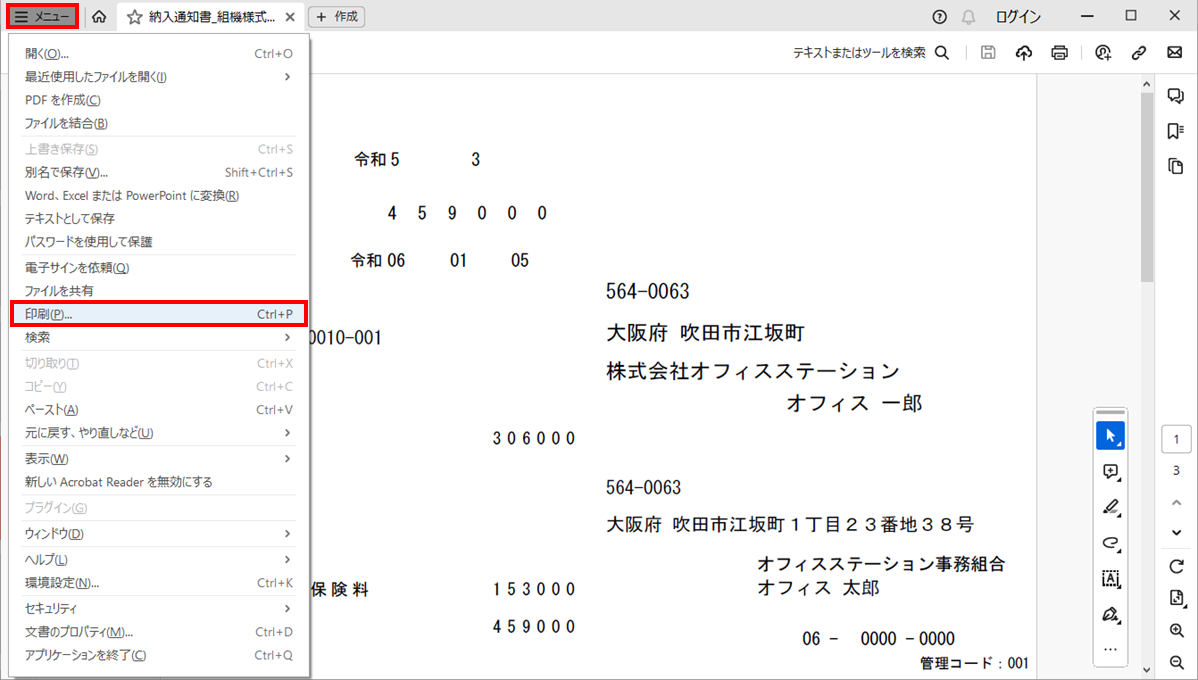
プリンターに、納入通知書組機様式14号甲/乙または領収書組機様式16号の用紙をセットします。
「印刷」画面の「プリンター」欄に用紙をセットしたプリンターを指定し(①)、[プロパティ](②)をクリックします。
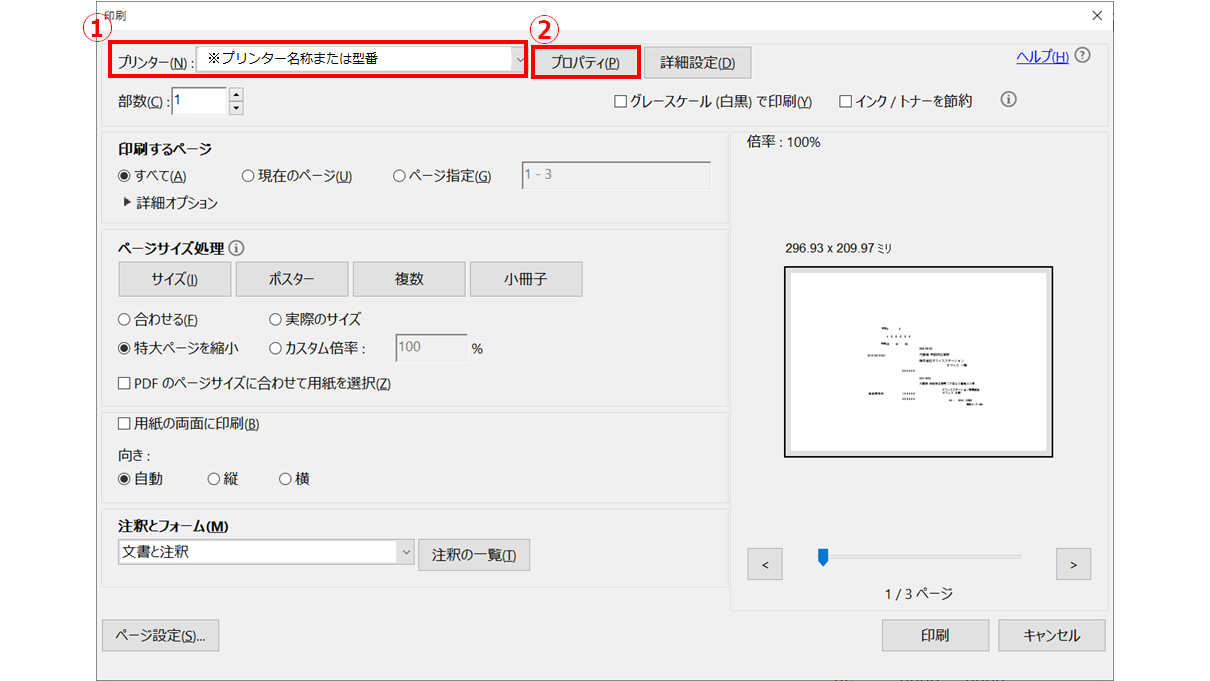
以下の操作は、ご利用中のプリンターによって異なる場合があります。
用紙の設定方法については、プリンターの使用説明書などをご確認ください。
プリンターのプロパティ画面の「用紙/品質」タブ内の[詳細設定]をクリックします。
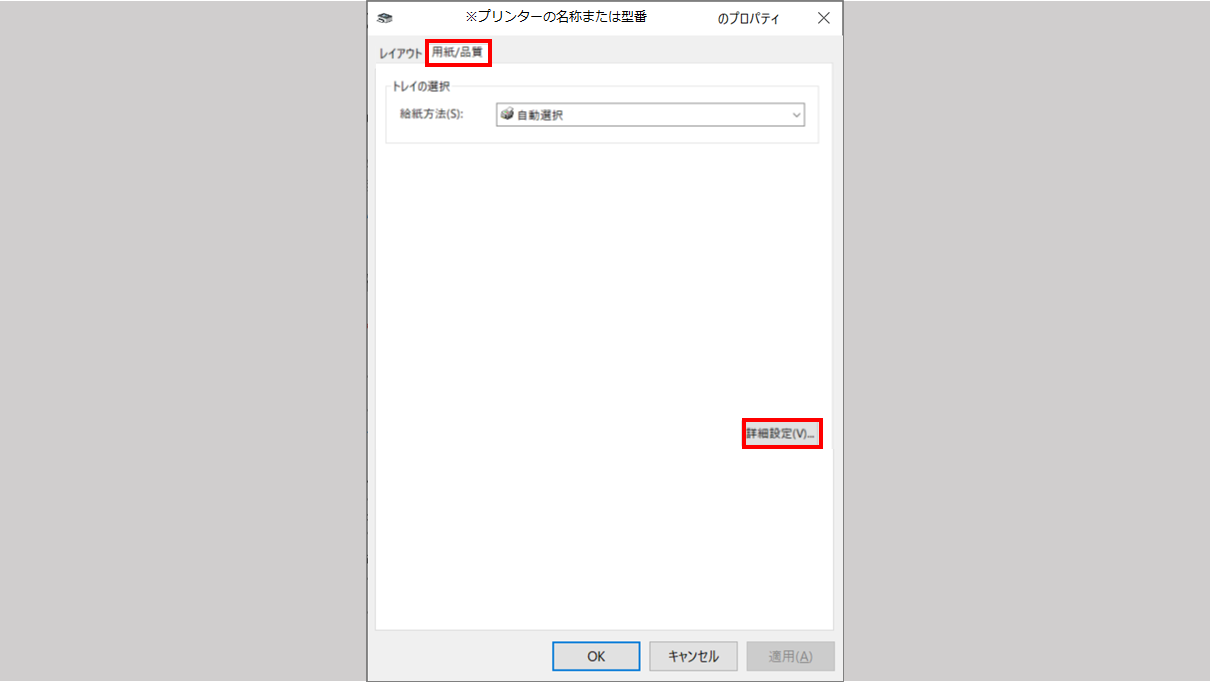
前述の「2.パソコンの設定」により、「用紙サイズ」に「組機様式14号甲乙・16号」を選択できるようになります。
「用紙サイズ」に「組機様式14号甲乙・16号」を選択し、[OK]をクリックします。
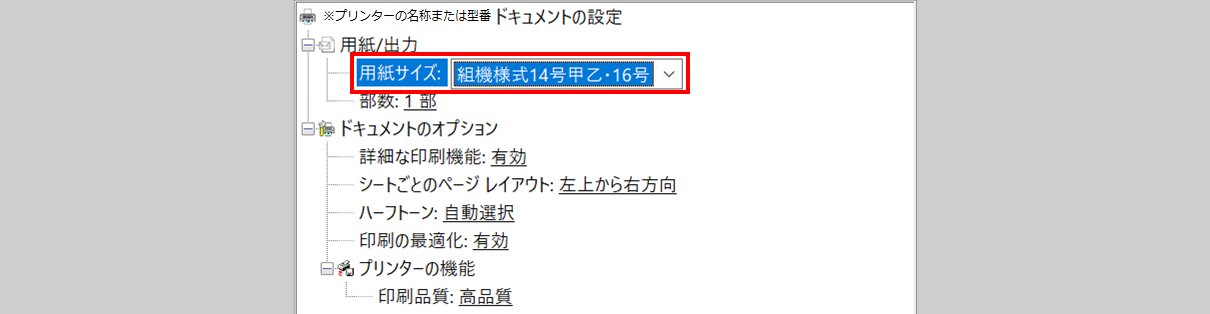
[印刷]をクリックし、横の位置が正しく合っているか確認します。
横の位置がずれている場合は、前述の「2.パソコンの設定」の手順で用紙サイズ「組機様式14号甲乙・16号」の幅・余白左・余白右・高さを調整してください。